Nedávno jsem si koupil bezdrátovou tiskárnu Brother a musím říct, že je to opravdu pěkné, že je možné tisknout z mého notebooku, zatímco sedím venku na verandě. Žádné kabely, není nucen udržet počítač v jednom místě, atd. Je to super pohodlné. To je, pokud vaše bezdrátová tiskárna funguje tak, jak by měla.
Stejně jako u jakékoli jiné technologie, někdy, jak se dostane více pokročilé, to také dostane složitější, a proto více chyb náchylné. To platí i pro bezdrátové tiskárny. Budou skvěle pracovat na týden, pak najednou, když budete muset odejít na letiště ve spěchu, nebude vytisknout palubní vstupenku!

V tomto článku jsem se projít jako mnoho tipů pro řešení problémů, které jsem se naučil v průběhu let při práci s dvěma bezdrátové tiskárny mám doma. Je hezké mít dva, protože když jeden selže, můžete vždy použít druhý jako zálohu. K tomuto účelu jsem však nekupoval dva, což by zcela znemožnilo nákup bezdrátové tiskárny.
Metoda 1 - Restartovat vše
První věc, kterou jsem si uvědomil, že s bezdrátovou tiskárnou je, že je to naprosto na rozmaru bezdrátového směrovače. Pokud má směrovač problémy, které dělají po celou dobu, tiskárna již nebude fungovat. To platí i v případě, že se můžete připojit k Internetu pomocí bezdrátového počítače. Nemůžu říct, kolik hodin jsem plýtval snahou změnit nastavení na tiskárně a počítači, jen abych zjistil, že jsem musel restartovat router a všechno fungovalo dobře!
Takže první věc, kterou byste měli udělat, je vypnout počítač a vypnout tiskárnu. Pokračujte a restartujte bezdrátový směrovač tak, že jej odpojíte a vyčkáte 30 sekund a pak jej znovu zapojíte. Potom zapněte počítač a zapněte tiskárnu. Nechte vše připojit a zkuste tisknout znovu.
Metoda 2 - Zkontrolujte bezdrátové připojení
Druhá věc, kterou musíte udělat, je zajistit, aby byla tiskárna stále připojena k bezdrátové síti. Jakmile máte tiskárnu dlouhou dobu, máte tendenci zapomínat, že záleží na bezdrátové síti. Můžete provést změnu bezdrátového směrovače (heslo, režim, SSID atd.) A najednou se tiskárna již nebude připojovat.
Hlavní věc, kterou musíte udělat, je vytisknout konfigurační list sítě přímo z tiskárny. Obvykle je k dispozici tlačítko nebo možnost nabídky, která umožňuje tisk aktuálního stavu sítě. To vám řekne, zda je připojen k bezdrátové síti nebo ne. Pokud vidíte adresu IP jako 169.254.xx, znamená to, že tiskárna není správně připojena k síti.

V tomto případě jej budete muset buď ručně přidat zpět do sítě na tiskárně, nebo jej budete muset připojit k počítači a poté jej nakonfigurovat tak, aby se znovu připojil k bezdrátové síti. Tiskárny Sine vám dokonce umožní provozovat software a připojit tiskárnu k bezdrátové síti bez nutnosti připojení tiskárny k počítači pomocí kabelu. V podstatě vytváří bezdrátovou síť typu ad-hoc mezi tiskárnou a počítačem, takže nepotřebuje bezdrátový směrovač.
Pokud máte tiskárnu HP, můžete se také podívat na jejich stránky, které poskytují podrobné informace o opětovném připojení bezdrátové tiskárny k síti:
Poradce při potížích s bezdrátovým tiskem - HP
Máte-li bezdrátovou tiskárnu Lexmark, mají tuto příručku online:
//images.lexmark.com/publications/pdfs/2007/c925/html/en/info-you-need-to-set-up-printer-on-wireless-network-topic.html
Společnost Brother má také obecnou příručku pro většinu svých bezdrátových tiskáren. Pravděpodobně jej můžete použít i pro model tiskárny.
Příručka pro řešení problémů Brother Wireless
Pokud se ujistíte, že je bezdrátová tiskárna připojena k síti, zajistěte, aby byl počítač také připojen k síti. Ujistěte se, že můžete procházet Internet nebo něco takového.
Metoda 3 - Anti-virus / Firewall programy
Nedávno jste nainstalovali nějaký software na vašem počítači, jako je antivirový program nebo jakýkoliv druh sady Internet Security nebo další bránu firewall? Mnohokrát programy jako Norton Internet Security nebo McAfee nebo Comodo Firewall mohou blokovat připojení z počítače k tiskárně. Zkuste zakázat jakýkoli antivirový nebo zabezpečovací software a zkontrolujte, zda se problém vyřešil připojením tiskárny.
Pokud jste také nainstalovali jakýkoli jiný software, například virtualizační programy, je nejlepší tyto programy odinstalovat a zkusit to znovu. Odinstalovat pouze něco, pokud jste nedávno nainstalovali a začali vidět tento problém.
Metoda 4 - Překonfigurujte tiskárnu
Já jsem to zmínil výše, ale stojí to za to jít znovu. Pokud jste vyměnili starý směrovač nebo změnili některá nastavení ve směrovači, bude pravděpodobně nutné změnit konfiguraci tiskárny, aby mohl bezdrátový tisk fungovat. Pokud jste změnili:
1. Bezdrátové heslo nebo bezdrátový bezpečnostní protokol (WEP, WPA, WPA2 atd.)
2. SSID (název sítě) vašeho bezdrátového směrovače
3. Povoleno jakékoli filtrování, jako je filtrování MAC adres nebo AP izolace
V těchto případech budete muset změnit nastavení tiskárny tak, aby odpovídala směrovači a poté se znovu připojila.
Metoda 5 - Změna adresy IP
Obvykle bude mít vaše tiskárna v lokální síti stejnou IP adresu, protože její pronájem nikdy nevyprší, dokud bude každých pár dní komunikovat se serverem DHCP. Existují však časy, kdy se změní adresa IP tiskárny a najednou se vaše tisková schopnost změní na bye-bye.
Nejjednodušší věcí v tomto případě je jednoduše změnit IP adresu tiskárny v počítači. V počítači Mac můžete pouze odstranit tiskárnu a znovu ji přidat s novou adresou IP. V systému Windows můžete změnit adresu IP portu nebo tiskárnu odebrat a přidat znovu.

Tento problém nikdy nebudete mít, pokud k instalaci tiskárny použijete disk CD dodaný s tiskárnou. Důvodem je to, že software nainstalovaný v počítači automaticky zjistí změnu adresy tiskárny a odešle tiskové úlohy na správnou adresu IP. Pokud instalujete ovladač a poté ručně přidáte tiskárnu TCP / IP v systému Windows, budete muset tiskárnu ručně odstranit a znovu přidat, abyste mohli tisknout.
Metoda 6 - Stáhnout nejnovější nástroje
Pokud stále nemůžete věci vyřešit, zkuste stáhnout nejnovější instalační balíček pro tiskárnu přímo z webových stránek výrobce. Někdy CD, které je dodáváno s tiskárnou, nemusí mít nejnovější ovladače, a proto je nejlepší je stáhnout přímo z webu.
Další věc, kterou můžete udělat, aby pomohla zúžit problém je vyzkoušet a tisknout z více počítačů. Pokud nastavíte bezdrátovou tiskárnu na několika počítačích, zkuste zjistit, zda můžete tisknout z jiného počítače. Tímto způsobem můžete rychle zjistit, zda se jedná o problém s tiskárnou nebo s počítačem. Toto proveďte znovu po vyloučení bezdrátového směrovače restartováním.
Pokud máte stále potíže s tiskem na bezdrátové tiskárně, napište komentář s nastavením a podrobnostmi a my se pokusíme pomoci! Užívat si!

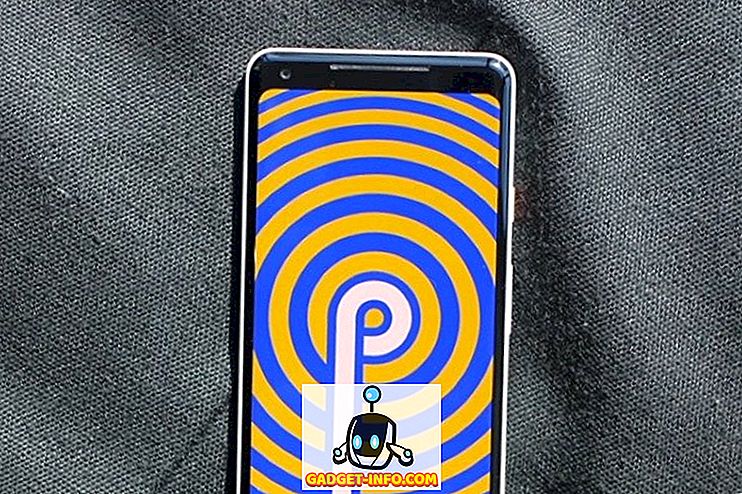
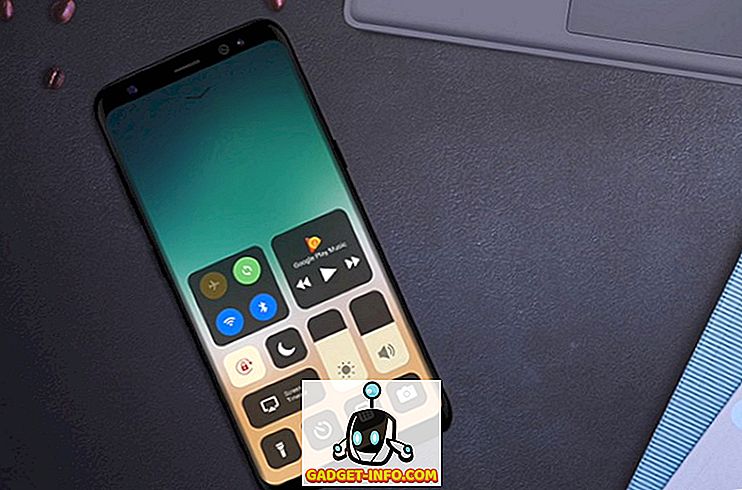
![Parodie sociálních médií [Video]](https://gadget-info.com/img/best-gallery/213/parody-social-media.jpg)





